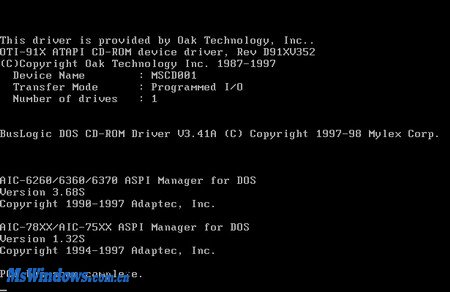1、第1步,下载并安装VMWare Workstation 5.5,打开VMWare Workstation 5.5程序主窗口。在Home选项卡中单击“新建虚拟机”按钮,如图2010041458所示。图2010041458 单击“新建虚拟机”按钮
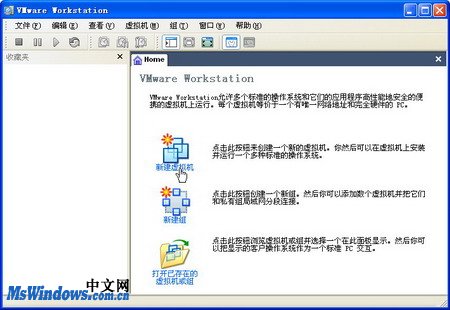
2、第2步,打开“新建虚拟机向导”,在欢迎向导页中直接单击“下一步”按钮。在打开的“选择适当的配置”向导页中选中“典型”单选钮,并单击“下一步”按钮,如图2010041459所示。图2010041459 选中“典型”单选钮
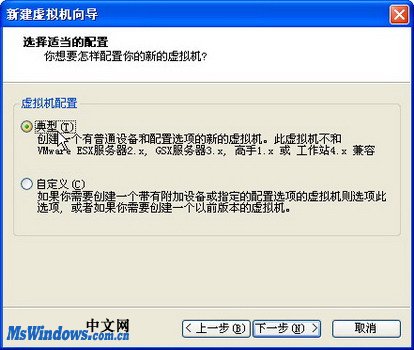
3、第3步,打开“选择一个客户机操作系统”向导页。在“客人操作系统”区域选中Microsoft Windows单选钮,并在“版本”列表中Windows XP Professional选项,如图2010041460所示。图2010041460 选择操作系统版本

4、第4步,在打开的“命名虚拟机”向导页中,“虚拟机名称”编辑框保持默认设置。单击“位置”编辑框右侧的“浏览”按钮,在“浏览文件夹”对话框中选择虚拟机的保存位置,并单击“确定”按钮。返回“命名虚拟机”向导页,单击“下一步”按钮,如图2010041461所示。图2010041461 单击“浏览”按钮
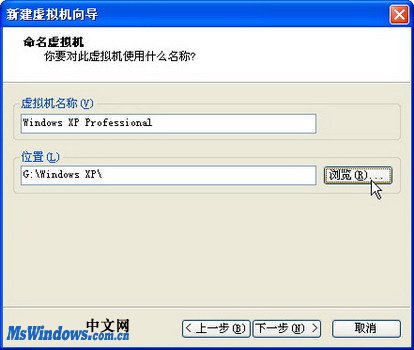
5、第5步,打开“网络类型”向导页,选中“使用桥接网络”单选钮,并单击“下一步”按钮,如图2010041462所示。图2010041462 选中“使用桥接网络”

6、第6步,在打开的“指定磁盘容量”向导页中,根据虚拟机保存位置的剩余空间大小调整“磁盘大小”的数值。默认为8GB,本例中设置为20GB。设置完毕单击“完成”按钮,如图2010041463所示。图2010041463 调整磁盘大小
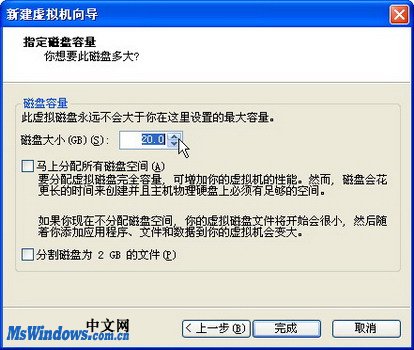
7、第7步,返回程序主窗口,在Windows XP Professional选项卡中单击“编辑虚拟机设置”按钮,如图2010041464所示。图2010041464 单击“编辑虚拟机设置”
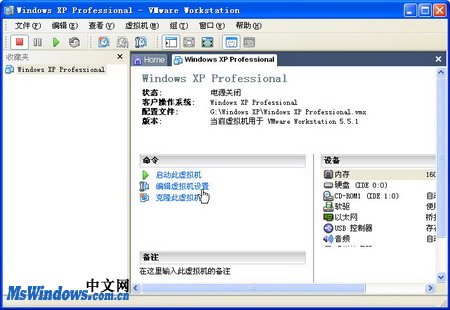
8、第8步,打开“虚拟机设置”对话框。在“硬件”选项卡的“设备”列表中单击选中CD-ROM选项,然后在右侧“连接”区域选中“使用ISO映像”单选钮,并单击“浏览”按钮,如图2010041465所示。图2010041465 选中“使用ISO映像”单选钮
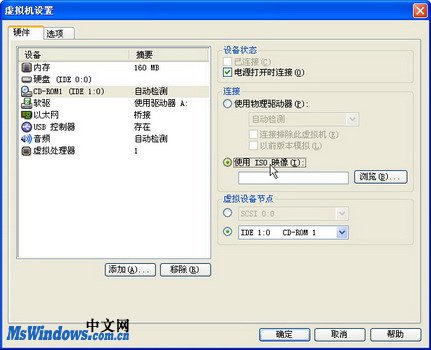
9、第9步,在打开的“浏览ISO映像”对话框中查找并选中刚才制作的DVD光盘映像文件,单击“打开”按钮,如图2010041466所示。图2010041466 选中ISO映像文件

10、第10步,返回“虚拟机设置”对话框,单击“确定”按钮。然后返回VMWare Workstation程序主窗口。在Windows XP Professional选项卡中单击“启动此虚拟机”按钮。如果虚拟机能够正常启动,则证明DVD系统恢复光盘的前期制作是成功的,如图2010041467所示。图2010041467 DVD光盘映像成功启动系统